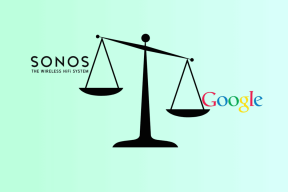Kuinka lisätä joku WhatsApp-chatiin
Sekalaista / / June 12, 2023
WhatsApp on hallitseva toimija IM (pikaviestintä) -tilassa. Jos käytät WhatsAppia usein, saatat kohdata tilanteen, jossa sinun on lisättävä joku (ystävä tai perheenjäsen) keskusteluun. Voit lisätä henkilön yhteystiedot-valikosta, jos olet kahdenkeskisessä keskustelussa. Näin voit lisätä jonkun WhatsApp-chatiin.

Keskusteletko elokuva- tai illallissuunnitelmista ystäväsi kanssa WhatsAppissa? Sen sijaan, että kävisit edestakaisin useiden keskustelujen kanssa, luo WhatsApp-ryhmä asianmukaisilla kontakteilla sujuvaa viestintää varten. Voit kutsua jonkun olemassa olevaan chattiin tai ryhmään.
Kuinka lisätä joku WhatsApp-chatiin Androidissa
On kaksi tapaa lisätä joku WhatsApp-chatiin. Voit luoda ryhmän yhteystietovalikosta, ja jos olet jo WhatsApp-ryhmässä, kutsu henkilö siihen. Käydään ne nopeasti läpi.
Vaihe 1: Avaa WhatsApp ja valitse keskustelu.
Vaihe 2: Napauta yläreunassa olevan yhteystiedon nimeä.
Vaihe 3: Napauta alareunassa "Luo ryhmä henkilön kanssa".

Vaihe 4: Etsi ja valitse toinen henkilö yhteystietoluettelostasi. Napauta alareunassa olevaa nuolikuvaketta.
Vaihe 5: Anna ryhmän nimi ja lähetä asiaankuuluva kuva. Otat myös käyttöön "Katoavat viestit". Voit lukea omistetun postauksen Lue lisää WhatsAppin katoavista viesteistä.
Vaihe 6: Paina valintamerkkiä.

Kuten odotettiin, WhatsApp ei välitä viestejäsi ryhmäkeskustelussa. Sinun on aloitettava keskustelu tyhjästä.
Lisää joku ryhmäkeskusteluun WhatsAppissa
Jos olet jo osa WhatsApp-ryhmää, voit kutsua muita keskusteluun. Toisin kuin yllä oleva temppu, henkilö voi lukea olemassa olevan ryhmäkeskustelun.
Huomautus: Vain ryhmän ylläpitäjät voivat kutsua muita WhatsApp-ryhmään. Jos sinulla ei ole järjestelmänvalvojan oikeuksia, pyydä ryhmän järjestelmänvalvojaa kutsumaan henkilö ryhmäkeskusteluun.
Vaihe 1: Avaa ryhmä WhatsAppissa.
Vaihe 2: Napauta ryhmän nimeä yläreunassa. Valitse Lisää osallistujia.

Vaihe 3: Etsi ja lisää yhteystietoja seuraavasta valikosta.

Lisää joku chattiin WhatsAppissa iPhonelle
Voit kutsua jonkun WhatsApp-keskusteluun myös iPhonessa. Yritys käyttää täysin erilaista käyttöliittymää iPhonessa. Noudata alla olevia ohjeita.
Vaihe 1: Avaa chat-ketju WhatsApp for iPhone -sovelluksessa.
Vaihe 2: Valitse yhteyshenkilön nimi yläreunasta.
Vaihe 3: Napauta Luo ryhmä kontaktin kanssa.

Vaihe 4: Etsi yhteystieto, jonka haluat lisätä keskusteluun. Valitse Seuraava.
Vaihe 5: Anna ryhmän aihe, ota katoavat viestit käyttöön, jos haluat, ja napauta Luo oikeasta yläkulmasta.

Ryhmän jäsenet saavat WhatsAppilta ilmoituksen uudesta ryhmästä. Voit nyt aloittaa keskustelun ryhmän jäsenten kanssa.
Kutsu joku ryhmäkeskusteluun WhatsAppissa iPhonelle
Jos sinulla on ryhmän järjestelmänvalvojan oikeudet, lisää joku chattailuun WhatsAppissa alla olevien ohjeiden avulla.
Vaihe 1: Siirry ryhmään WhatsAppissa.
Vaihe 2: Valitse ryhmätietovalikko.

Vaihe 3: Napauta Lisää osallistujia. Etsi yhteystietoja seuraavasta valikosta. Valitse Lisää.

Voit myös kutsua jonkun ryhmäkeskusteluun linkin kautta. Napauta "Kutsu ryhmään linkin kautta" ja valitse vaihtoehto linkin luomiseksi. Voit lähettää linkin WhatsAppin kautta, kopioida linkin tai luoda QR-koodin jonkun skannattavaksi.

Lisää joku keskusteluun WhatsApp for Desktopissa
Voit myös lisätä henkilön WhatsApp-ryhmäkeskusteluun käyttämällä työpöytäsovellusta. Tässä on mitä sinun tulee tehdä.
Huomautus: WhatsAppin Windows- ja Mac-sovellukset käyttävät samaa käyttöliittymää. Olemme käyttäneet Mac-sovellusta alla olevissa kuvakaappauksissa. Voit seurata samaa myös Windowsissa.
Vaihe 1: Avaa WhatsApp työpöydällä.
Vaihe 2: Valitse ryhmä ja napsauta ryhmän nimeä yläreunassa.

Vaihe 3: Valitse Lisää osallistuja.

Vaihe 4: Etsi ja lisää yhteystieto seuraavasta valikosta.

Sinulla on myös mahdollisuus kutsua joku WhatsApp-ryhmään työpöydällä olevan linkin kautta.
Voiko kolme ihmistä keskustella WhatsAppissa ilman ryhmää
Kun lisäät tai kutsut kolmannen henkilön keskusteluun, WhatsApp luo automaattisesti ryhmän ja pyytää sinua syöttämään ryhmän aiheen. Kolme ihmistä voi keskustella WhatsAppissa vain, jos he luovat ryhmän.
Luo sujuva keskustelu WhatsAppissa
Jos haluat hallita enemmän ihmisiä WhatsAppissa tehokkaasti, suosittelemme yhteisön luominen alustalla. Tutustu omistettuun viestiimme saadaksesi lisätietoja WhatsApp-ryhmien ja -yhteisöjen väliset erot.
Päivitetty viimeksi 23. toukokuuta 2023
Yllä oleva artikkeli saattaa sisältää kumppanilinkkejä, jotka auttavat tukemaan Guiding Techiä. Se ei kuitenkaan vaikuta toimitukselliseen eheyteemme. Sisältö pysyy puolueettomana ja autenttisena.

Kirjoittanut
Parth työskenteli aiemmin EOTO.tech: llä teknisten uutisten parissa. Hän työskentelee tällä hetkellä freelancerina Guiding Techissä ja kirjoittaa sovellusten vertailusta, opetusohjelmista, ohjelmistovinkkeistä ja temppuista sekä sukeltaa syvälle iOS-, Android-, macOS- ja Windows-alustoihin.